
Amazon FreeTime er, hands down, det mest sofistikerede og brugervenlige forældrekontrolværktøj til rådighed for tablets. Sådan konfigurerer du det, får adgang til det store FreeTime Unlimited-mediebibliotek og indstiller tidsbegrænsninger for dine børn.
Hvad er FreeTime?
RELATEREDE: Sådan låser du din iPad eller iPhone til børn ned
FreeTime er Amazons version af forældrekontrol. Den kommer på Amazons Fire Tablets, men den er også tilgængelig i Google Play Butik til stort set enhver Android-telefon eller tablet også. Vi beskriver, hvordan du konfigurerer hver nedenunder.
I modsætning til andre forældrekontrol, som dem, der er tilgængelige på iPad, handler FreeTime ikke kun om at låse et barn i en app, låse dem ud af andre apps eller forhindre dem i at få adgang til enhedens kontrolpanel. FreeTime nulstiller enheden direkte og forvandler den til en fuldstændig selvstændig og børnevenlig tablet med en brugervenlig grænseflade, en helt separat appliste kun til barnet og individuelle profiler, så hvert barn i din husstand kan få deres eget instrument, der passer til aldersgruppen: det lille barn kan have børnevenlige spil og læse apps højt, og mellemskolen kan f.eks. have mere avancerede spil og deres eget mediebibliotek.
Yderligere, med tilføjelsen af de meget billige FreeTime Unlimited ($ 2,99 pr. Måned for et barn eller $ 6,99 for en hel familie med en Amazon Prime-konto), får du adgang til et massivt bibliotek med håndkuraterede film, tv-shows og bøger, der konstant opdateres og kræver ingen ekstra indsats fra forældre at vedligeholde eller kurere.
Sådan opsættes FreeTime på en Android-enhed, der ikke er brand
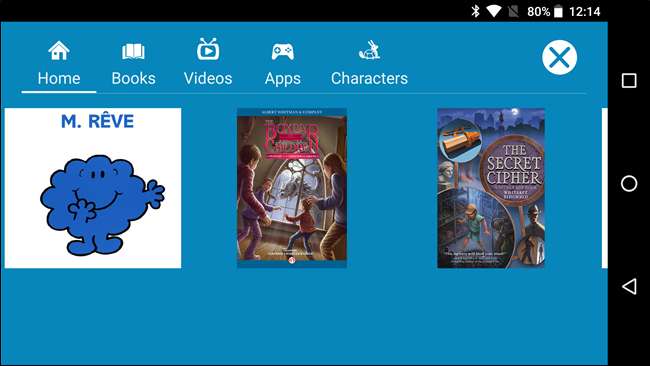
Da FreeTime er bagt ind i systemet på Amazons Fire Tablets, er der ingen installation påkrævet - du hopper bare ind og kommer i gang med at opsætte profiler. Det er ikke tilfældet med andre Android-enheder, da du skal køre gennem en semi-lang opsætningsproces for at få den samme effekt. Her er hvad du skal gøre. (Hvis du har en Fire Tablet, skal du springe til næste afsnit i denne artikel.)
Gå først til Google Play Butik og installer FreeTime-appen på den pågældende Android-enhed. Når du er installeret, skal du starte og starte FreeTime og derefter logge ind på din Amazon-konto.
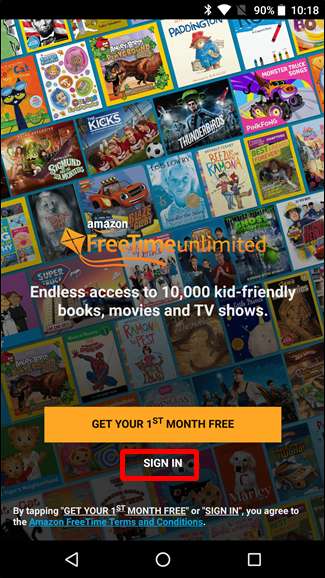
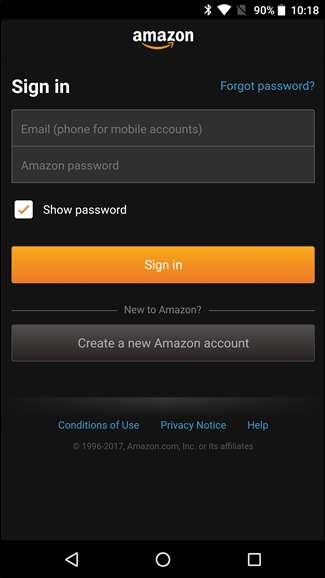
Du skal først give en masse tilladelser startende med at begrænse køb i appen i Google Play. Heldigvis leder FreeTime-appen dig gennem hele installationsprocessen. Tryk på knappen "Åbn Google Play Butik", og følg derefter instruktionerne på den næste side.
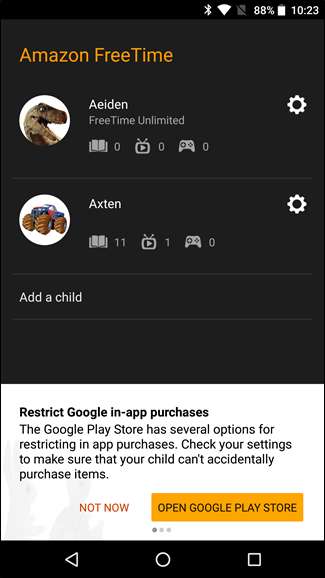
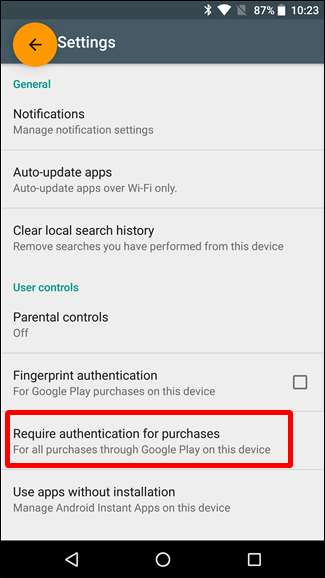
Hvis du vil aktivere Amazons brugerdefinerede børnevenlige webbrowser i FreeTime-tilstand, gør du det næste. Tryk på knappen "Aktivér browser" for at få det til at ske, og vælg derefter hvilke profiler du vil aktivere den på (hvis du allerede har en opsætning, dvs.).
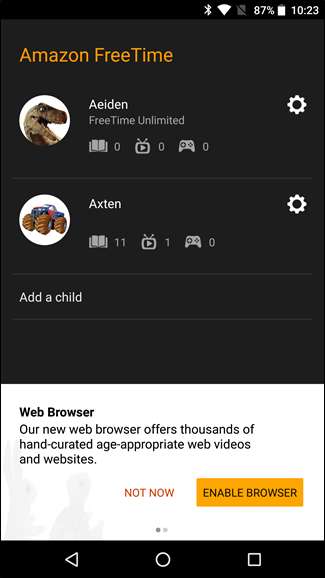
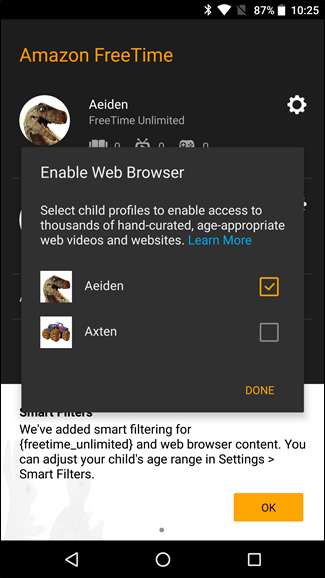
Til sidst skal du vælge “OK” på siden Smart Filters.

Sådan kommer du i gang med FreeTime-profiler (i brand og Android-tablets)
Mens FreeTime tidligere var en app, der kørte på Fire Tablets, er den nu en integreret del af selve systemet - indbygget i indstillingerne for Profiler og familiebibliotek. For at finde det på en Fire Tablet skal du hoppe ind i menuen Indstillinger ved at trække meddelelsesskærmen ned og derefter trykke på tandhjulsikonet. Derfra skal du trykke på indstillingen Profiler og familiebibliotek.
På andre Android-enheder skal du bare starte FreeTime-appen.
Hvis du tidligere har oprettet forskellige profiler (som jeg har gjort på nedenstående skærmbillede), vises de her. Hvis ikke, lad os komme i gang med at tilføje en ny.

Opret derefter en profil for hvert barn ved at trykke på knappen "Tilføj et barn". Indtast barnets navn en fødselsdag, og vælg derefter et "tema", der er defineret af barnets alder. Tryk på knappen "Tilføj profil", når du er færdig.

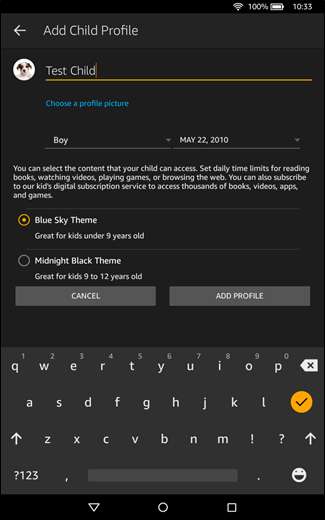
Første gang du starter din nye FreeTime-profil, skal du lave en på Android-enheder bit af yderligere opsætning. Igen skal du bare følge vejledningen på skærmen her.
Du starter med at tillade brugssporing for FreeTime-applikationen, indstille den som standardstarter og indstille din forældres PIN-kode. Tryk på knappen "OK, lad os gøre det" for at komme i gang med denne del af installationsprocessen.
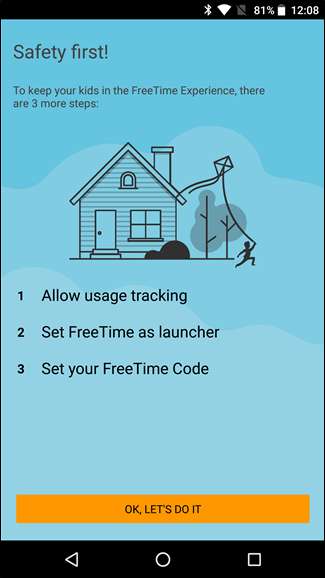
Tillad først brugssporing. Læs instruktionerne her, og tryk derefter på knappen "OK, lad os gøre det" igen. Dette fører dig ind i menuen Brugsadgang - bare aktiver funktionen til Amazon FreeTime. Dette giver grundlæggende FreeTime mulighed for at spore brugen i andre apps, hvilket grundlæggende er et must for applikationen at gøre, hvad den gør. Når den er aktiveret, skal du trykke på tilbage-knappen.
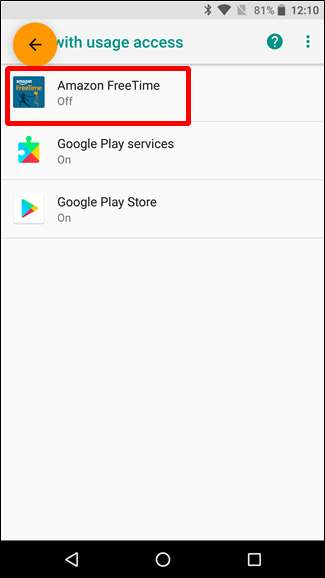
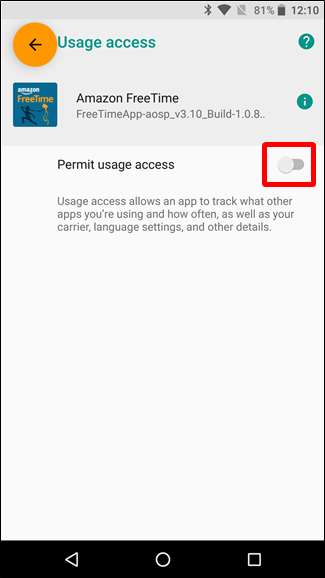
Dernæst indstiller du FreeTime som din standardstarter. Tryk på knappen "OK, lad os gøre det" igen, og vælg derefter "Altid" under indstillingen Brug Amazon FreeTime som hjemme.
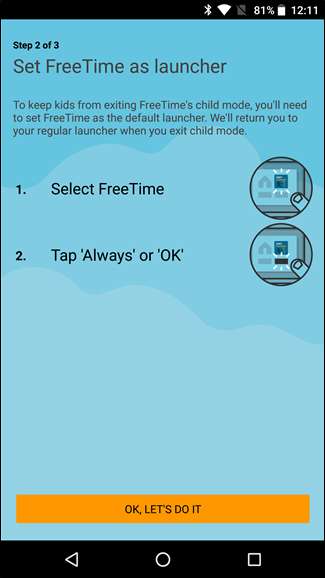
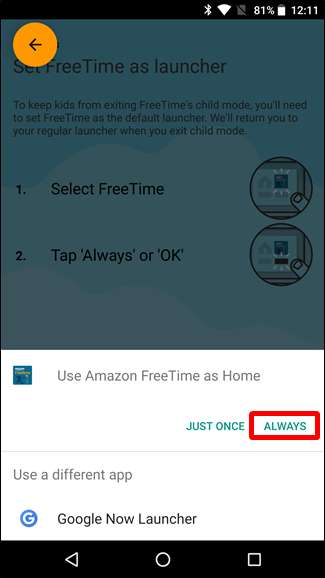
Indstil endelig din FreeTime-adgangskode. Når det er færdigt, vil du straks indgå i barneprofilen.
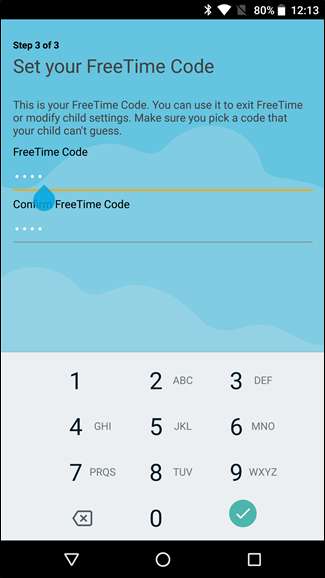
Fra dette tidspunkt er installationsprocessen identisk på Fire Tablets og andre Android-enheder.
Når du har oprettet den nye profil, tilføjer du indhold. Du kan stort set vælge alt i dit Amazon-indholdsbibliotek, men den første fane har alle de børnevenlige ting, der er forudvalgt ét sted. Vælg og vælg på din fritid, eller tryk bare på knapperne "Tilføj alle børnetitler" for at lade Amazon gøre den svære del for dig. Tryk på "Udført", når du er færdig.
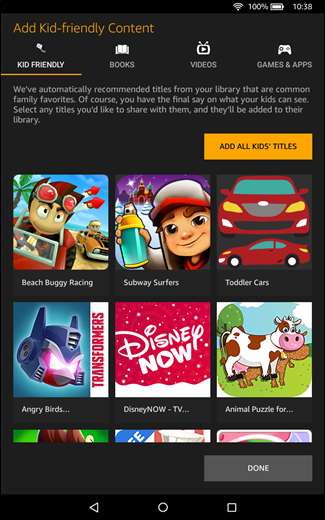
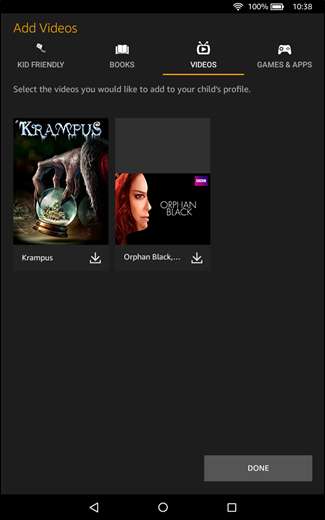
Dette vil kaste dig tilbage til siden Profiler. Dette er den standardvisning, du altid vil se, når du starter FreeTime på Android eller indstillingen Profiler i Indstillinger på brandtabletter. For at ændre indstillingerne for et bestemt barn skal du trykke på deres navn (eller på Android skal du trykke på tandhjulsikonet).
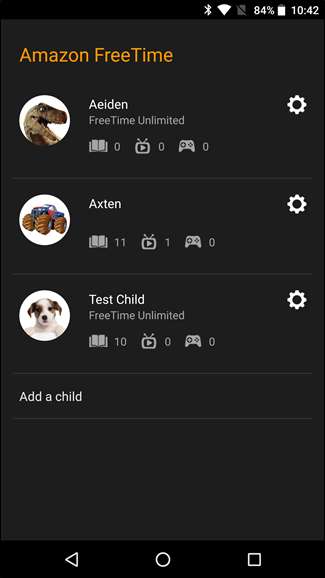
Der er en række muligheder her, herunder daglige mål og tidsbegrænsninger, Content Management, FreeTime Unlimited-indstillinger (mere om det nedenfor) og profilredigeringsfunktioner. Disse muligheder varierer lidt afhængigt af hvilken type enhed, du bruger - Android-enhed eller Fire Tablet, telefon eller tablet osv. - men for det meste er kød og kartofler, som FreeTime tilbyder, det samme.
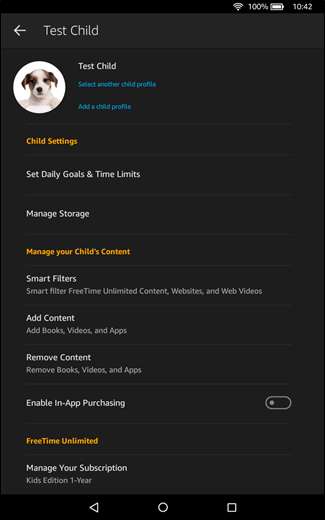
Sådan tilpasses FreeTime-profiler
Vi begynder med de vigtigste værktøjer, der findes i FreeTime: Daglige mål og tidsbegrænsninger. Gå videre og tryk på "Indstil daglige mål og tidsgrænser", og tryk derefter på skift for at aktivere disse funktioner.
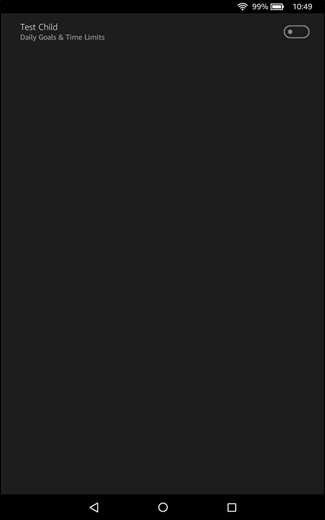
I orden! Her har du et par muligheder. Du starter med at indstille barnets sengetid, hvilket grundlæggende deaktiverer brugen af tabletten efter det tidspunkt. Du kan også indstille specifikke uddannelsesbaserede mål med bestemte mængder af krævede tidspunkter for uddannelsesbøger, videoer og apps. Hvis lille Eduardo vil tilbringe en hel dag på sin tablet, kan han lige så godt lære noget , ret?
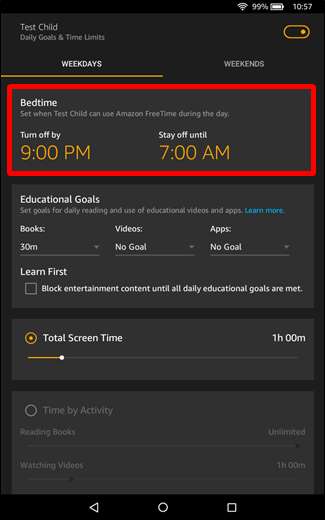
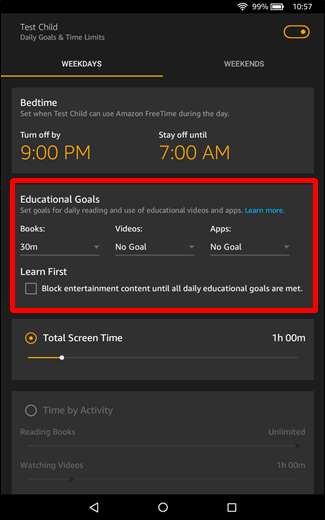
Der er også en mulighed for at indstille den samlede mængde tilladt skærmtid, hvilket måske eller måske ikke er noget, du er interesseret i. Du kan indstille det fra en til seks timer, men der er også en "ubegrænset" mulighed. Hvis du ikke bare tænker på tæpper, der tillader skærmtid, er der også en mulighed for at tillade bestemt tid efter aktivitet. På den måde kan du lade dem læse så mange bøger, som de vil, men kun se videoer eller spille spil i en begrænset periode. Jeg elsker, hvor detaljeret det er.
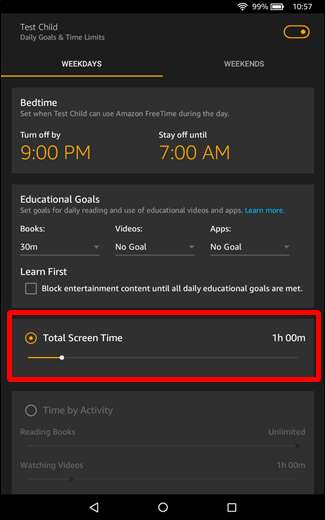
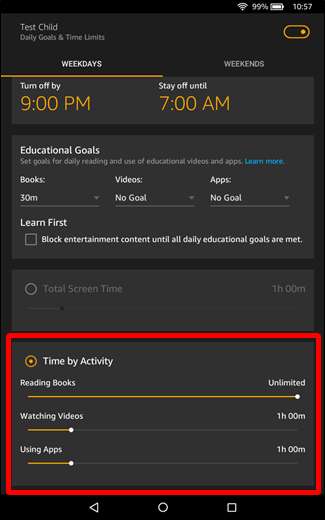
Når du er færdig med at indstille tidspunkter, skal du bare trykke på tilbage-knappen.
Der er et par andre tweaks, du kan lave her, som f.eks. Tilføj / fjern indholdsindstillinger, hvor du tilføjer eller fjerner nye bøger, apps og videoer; en webbrowser skift; og smarte filtre, som dybest set hjælper med at skabe en kurateret oplevelse for FreeTime Unlimited profiler.
Inde i FreeTime-profilen
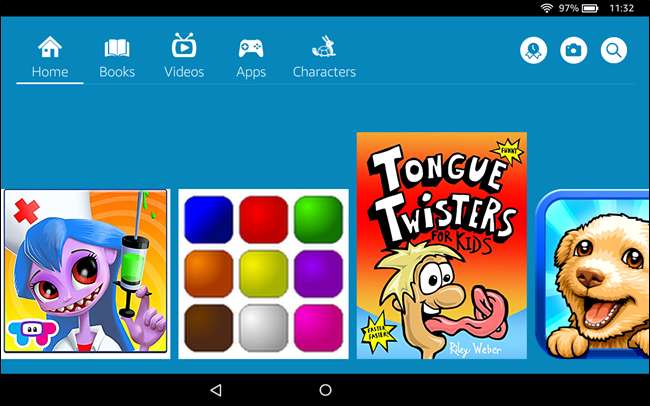
Når du først har startet FreeTime og vælger dit barns profil, bliver tabletten ikke bare overfladisk deres tablet - den låser sig faktisk helt ned. Låseprocessen er så grundig, faktisk blev vi overrasket over, hvilket komplet job det gør. FreeTime afmonterer endda den lokale lagerplads, så selvom du har et særligt klogt barn, der slutter tabletten til en computer, kan de ikke åbne mapperne, der indeholder billeder taget af mor og far, musik, film eller andet indhold på enheden.
Hvad barnet vil se, er skærmen ovenfor, der indeholder en karrusel af medier. Denne karrusel viser som standard alt det (godkendte) indhold, der er tilgængeligt i Amazon-ejerens øjeblikkelige bibliotek. Da barnet bruger enheden, opdateres karrusellen, så den inkluderer de senest anvendte medier (bøger, apps og videoer), ligesom den almindelige Fire OS-grænseflade.
Hvis du trykker på genveje øverst, ser du en liste over netop den pågældende kategori (bøger, videoer, apps) på enheden samt alt tilgængeligt indhold via FreeTime Unlimited (hvis du har aktiveret abonnementet) ).
Det samme layout gentager sig selv for videoer og apps. I noget af indholdet, der ikke er gemt lokalt på enheden, downloades det fra Amazon. Alle medier (bøger, videoer og apps), der tilbydes i FreeTime, er helt gratis. Der er ingen chance for, at dit barn kan klikke på noget, der tilbydes gennem tjenesten og ved et uheld købe noget.
Den sidste navigationsskærm, og en, som vi synes er særlig smart, er tegnskærmen. Som enhver forælder kan fortælle dig, knytter børn sig til tegn. Det være sig katten i hatten, Dora Explorer, eller bare en generel kærlighed til dinosaurier, børn udvikler specifik smag.
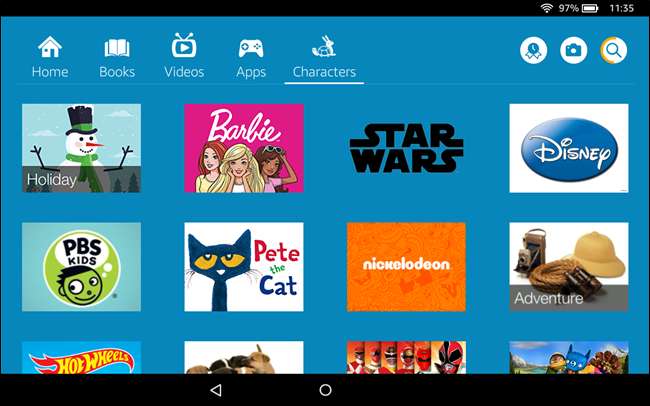
I menuen Tegn kan de let finde indhold, de leder efter, ved at vælge et tegn (som katten i hatten) eller et generelt emne (som dinosaurer), de virkelig er interesseret i. Ved at klikke på et bestemt tegnikon vises alle tilgængelige medier relateret til det tegn:
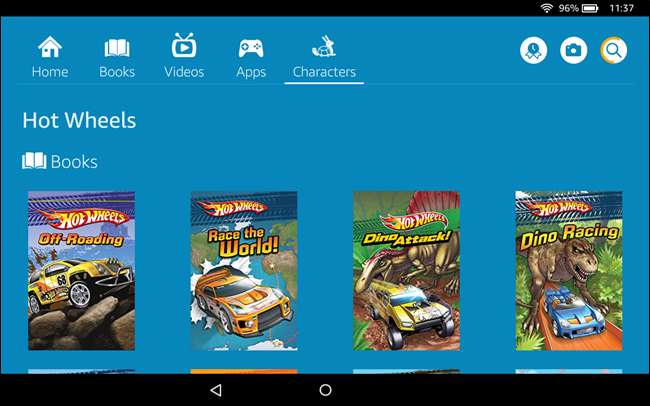
Hele brugeroplevelsen er helt lukket, og på intet tidspunkt kan barnet komme ud af FreeTime-haven og ind i resten af enheden. Ved at trykke på startknappen føres dem altid tilbage til den originale børnevenlige mediekarrusel. Søgning ved hjælp af hurtigfunktionen søger kun i det tilgængelige børnevenlige indhold. Hvis de stryger nedad på navigationslinjen på øverste skærm som sådan:
Den eneste indstilling, de kan justere, er skærmens lysstyrke. Alt andet: Indstillinger, Wi-Fi, Bluetooth, Opbevaring og afslutning af FreeTime kræver en forældrekodeord.
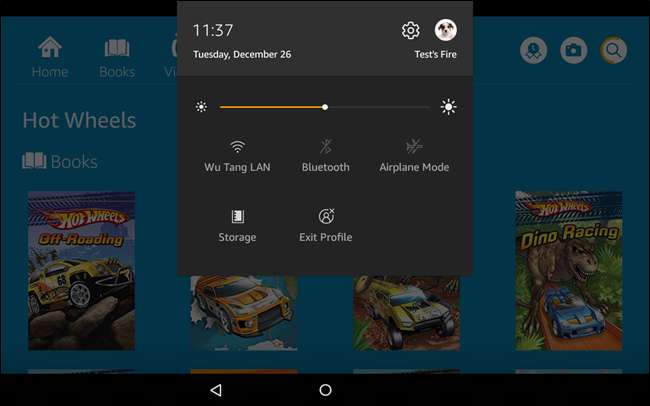
Fra og med lige nu og i en overskuelig fremtid er FreeTime den mest omfattende forældrekontrolmulighed, der findes på tabletmarkedet. Den låser tabletten tæt, den tilpasser grænsefladen, og med tilføjelsen af FreeTime Unlimited leverer den tusindvis af børnevenlige bøger, film, tv-shows og apps, alt sammen organiseret i et let at søge og navigere i systemet. Hvis du er nysgerrig efter FreeTime Unlimited, er der en mulighed inden for FreeTime at prøve det i en måned, før du skal hoste et par dollars om måneden.







